如何查看 Gmail 登录历史记录并保护您的 Gmail 帐户
已发表: 2022-08-07您是否经常觉得有人在窥探您的电子邮件? 好吧,如果您使用 Gmail,有一种简单的方法可以检查您的登录历史记录,并准确查看您的帐户被访问的时间、地点和方式。
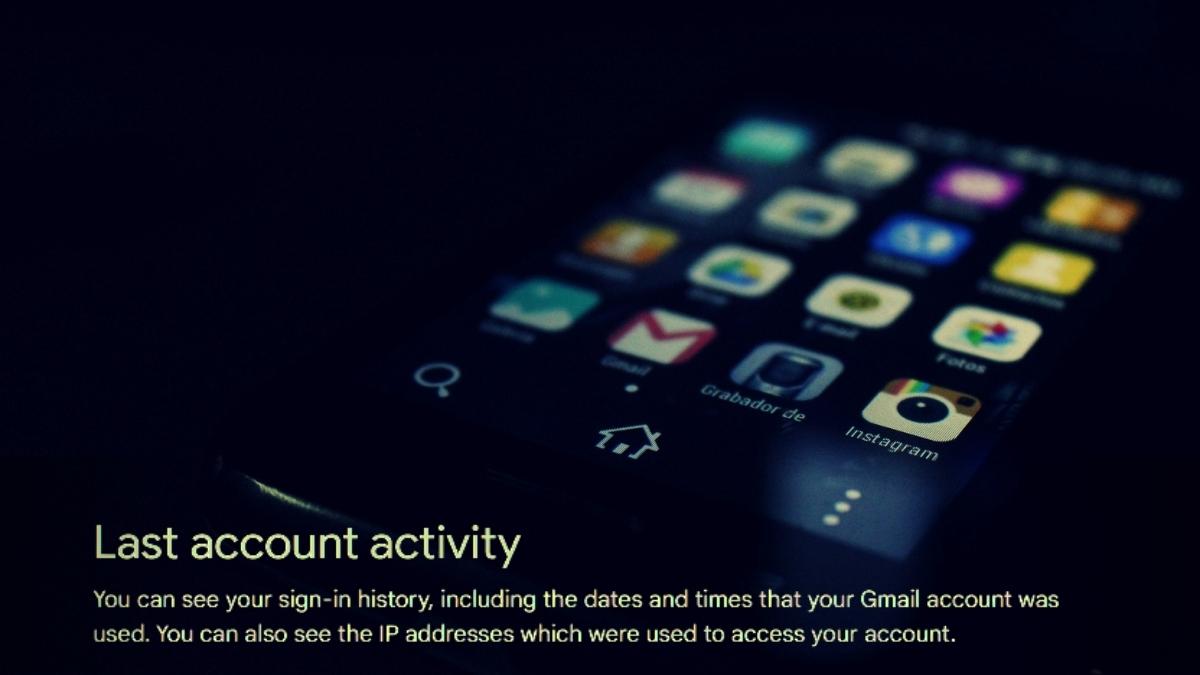
Google 允许您通过上次帐户活动检查您的 Gmail 登录历史记录。 这可以通过您的智能手机或台式机完成。
在本教程中,您将学习如何在智能手机和台式机上查看 Gmail 登录历史记录。
目录
如何从智能手机检查 Gmail 登录活动
如果您想在智能手机上查看 Gmail 登录历史记录,请打开 Gmail 应用并点击右上角的三个垂直点。 点击那里的“设置”。
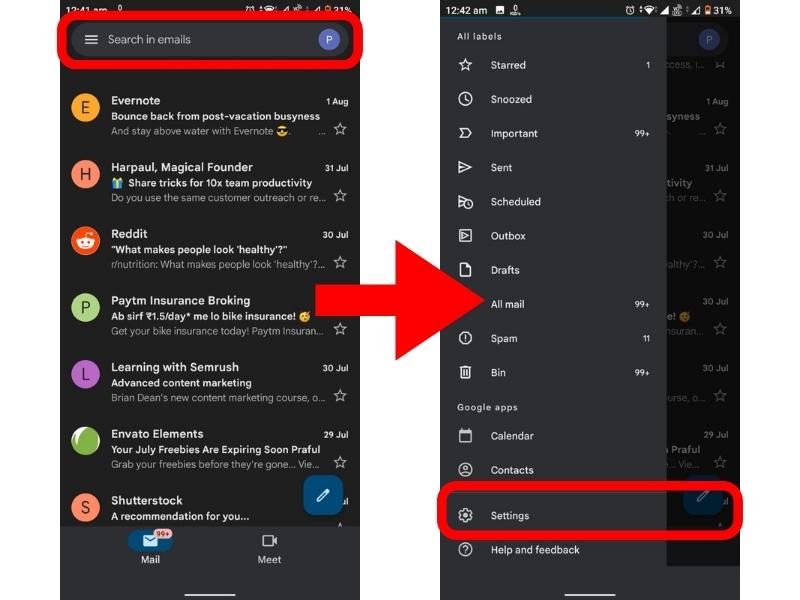
在屏幕顶部,点按“管理您的 Google 帐户”按钮。 从那里,点击“管理您的数据和隐私”。
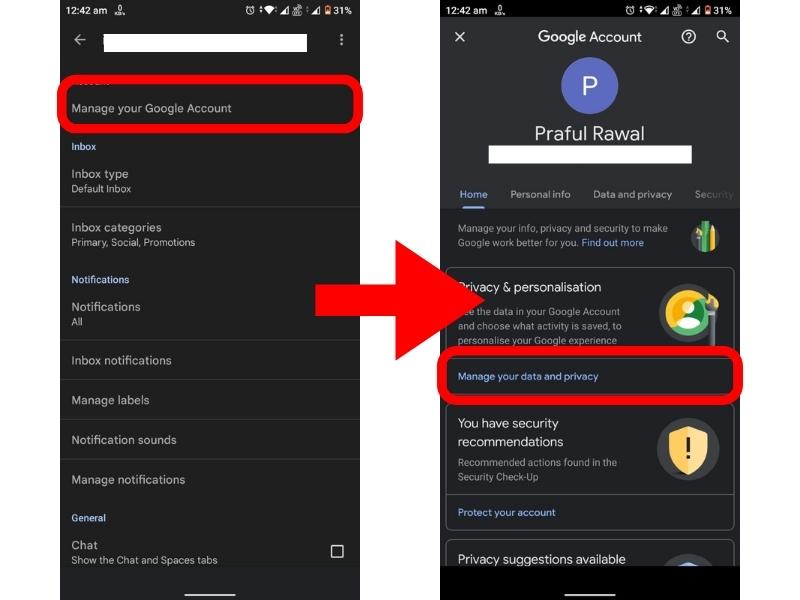
现在向下滚动并再次点击“ Web & App Activity ”,再次向下滚动并点击“ Manage all Web & App Activity ”。
向下滚动一点,您会找到您过去的所有 Google 活动。
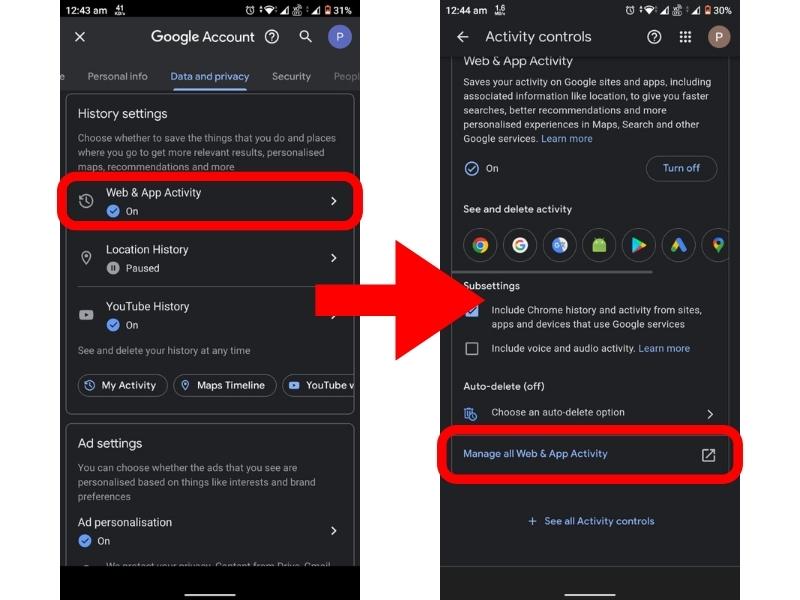
现在,您可以通过向下滚动找到所有登录 Gmail 的时间。
技巧:在之前的谷歌活动区,有一个选项可以对你的活动进行排序。 如果您只想查看您的 Gmail 登录历史记录,请选择“按日期和产品过滤”。
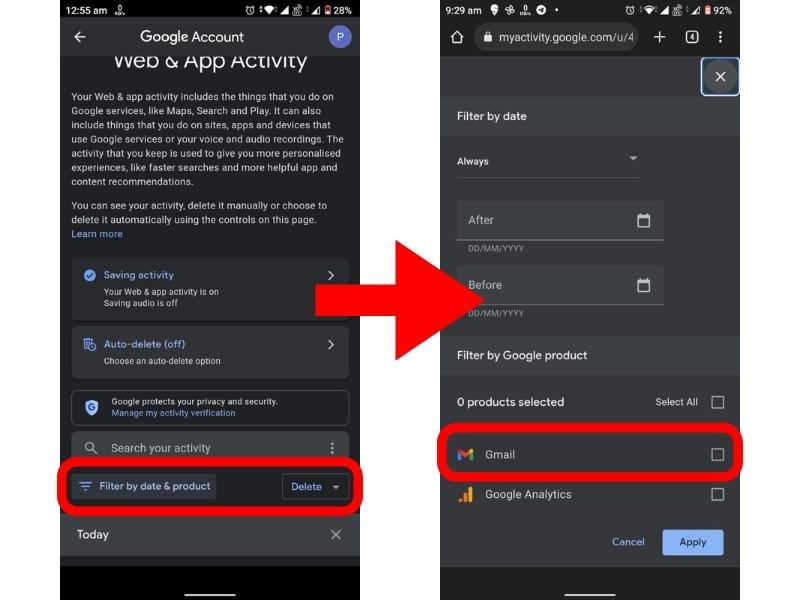
您可以在此处选择要查看 Gmail 登录活动的时间范围。 您也可以从产品选择框的菜单中选择“ Gmail ”。
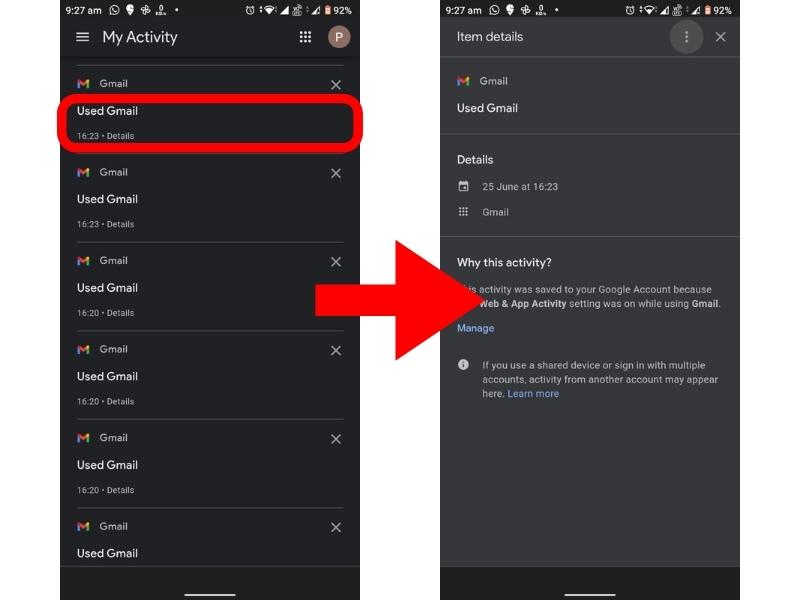
现在您可以查看在指定时间段内登录 Gmail 的所有时间。 要查看您登录的确切时间、日期和设备,只需点击“详细信息”,所有信息都会显示出来。
按照这些步骤,您可以通过智能手机轻松查看 Gmail 登录历史记录。
步骤总结:
Gmail 应用 > 三个垂直点 > 设置 > 管理您的 Google 帐户 > 管理您的数据和隐私 > 网络和应用活动 > 管理所有网络和应用活动 > 按日期和产品过滤。
如何从桌面检查 Gmail 登录活动
如果您想从桌面查看 Gmail 登录历史记录,请在浏览器中打开 Google 并登录您的 Gmail 帐户。
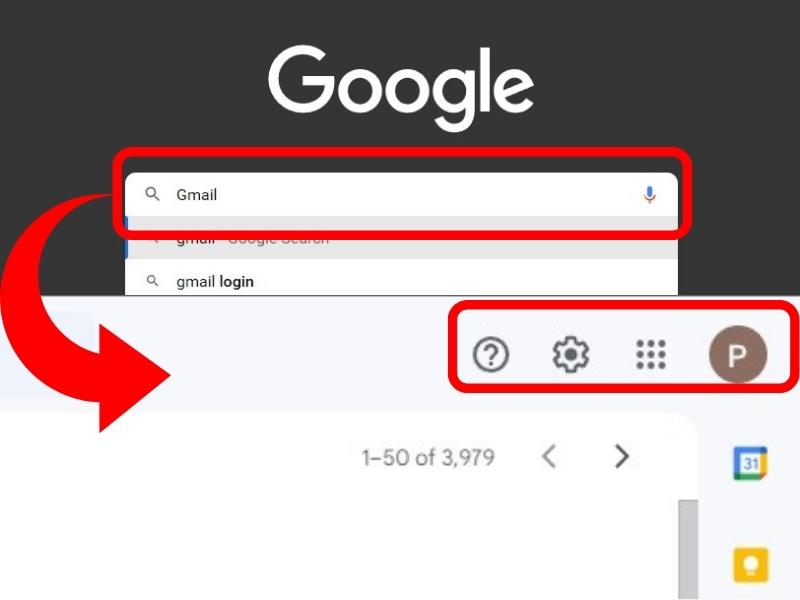
现在,点击右上角的“ (️)设置”,然后点击“查看所有设置”。
向下滚动到右下角,找到您最近的帐户活动。 要查看您的 Gmail 登录活动,请单击“详细信息”。
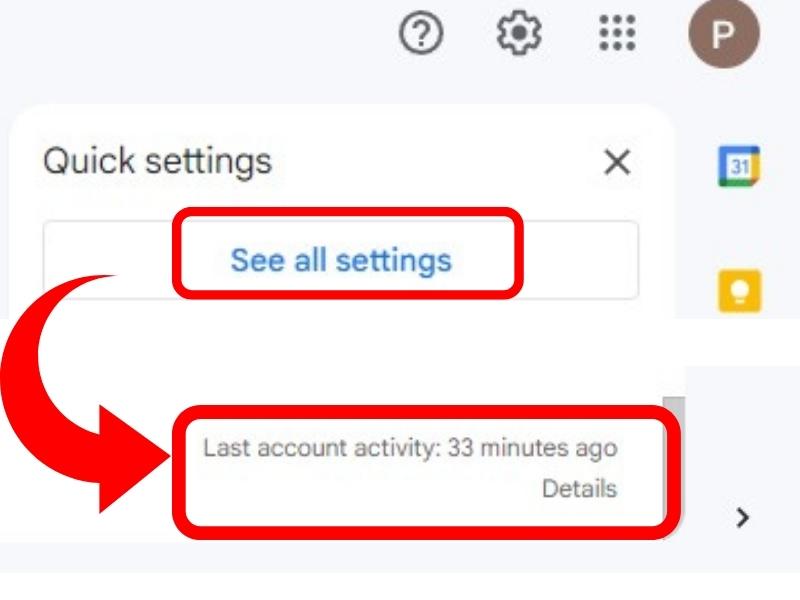
您将能够看到您从桌面登录到 Gmail 的所有时间。 这样,您可以跟踪访问过您的 Gmail 帐户的所有设备。
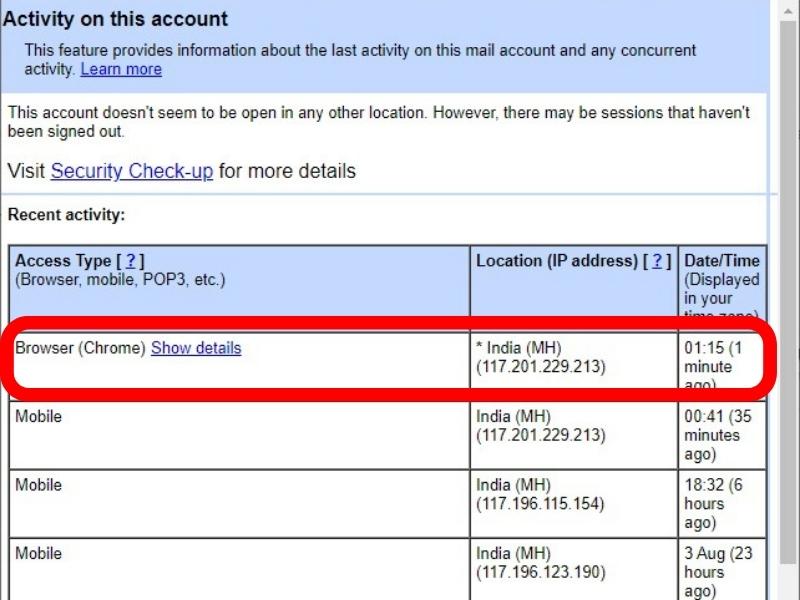
步骤总结:
Gmail 帐户 > (️) 设置 > 查看所有设置 > 上次帐户活动 > 详细信息。
现在您已经知道如何检查 Gmail 登录历史记录了,让我们看看如何保护您的帐户不被盗用。
如何保护您的 Gmail 帐户
您可以通过启用两步验证(或 2 因素身份验证)来保护您的 Gmail 帐户。 为此,您需要您的手机登录您的 Gmail 帐户。

开启两步验证
首先,启用两步验证。 这为您的帐户增加了一层额外的安全性。 即使有人知道您的密码,如果没有验证码,他们也无法访问您的帐户。
打开两步验证的步骤:
从智能手机:
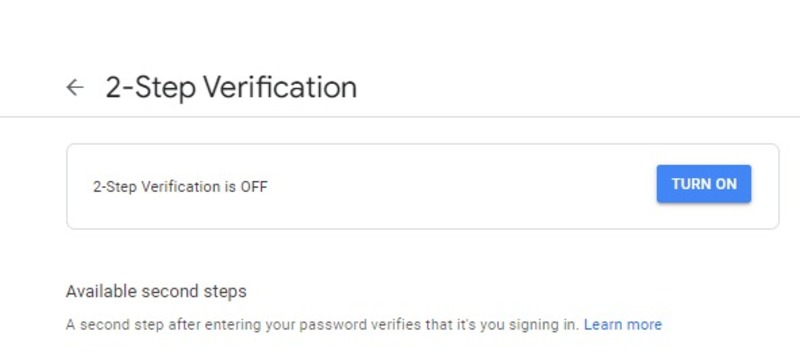
打开智能手机上的设置。 在“搜索设置”栏中,查找“两步验证”。 现在将提示您输入密码。 输入密码后,单击“继续”。
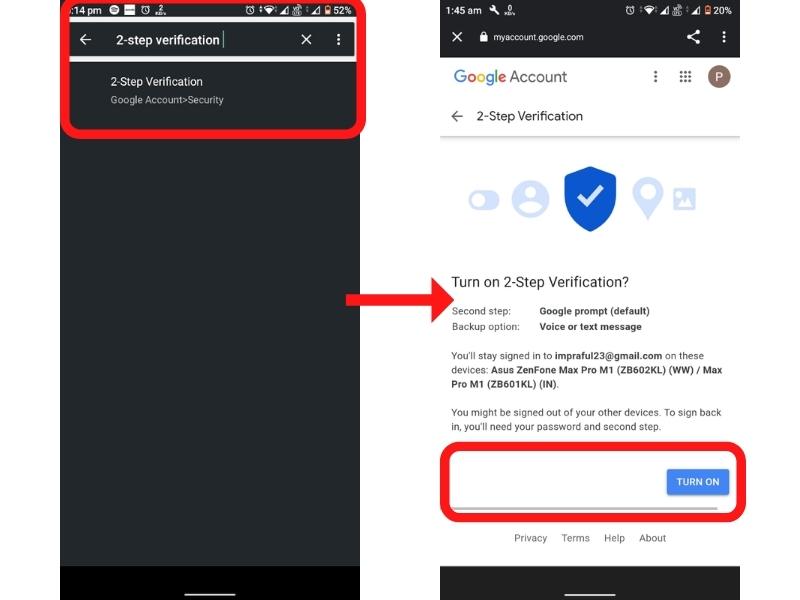
现在将您的手机号码添加为备用选项。 如果您丢失了手机或无法进行第二步,您可以从备用选项中获取验证码。
从这里,您可以选择通过短信或语音电话接收代码。 选择您想要的选项,然后点击“发送”。
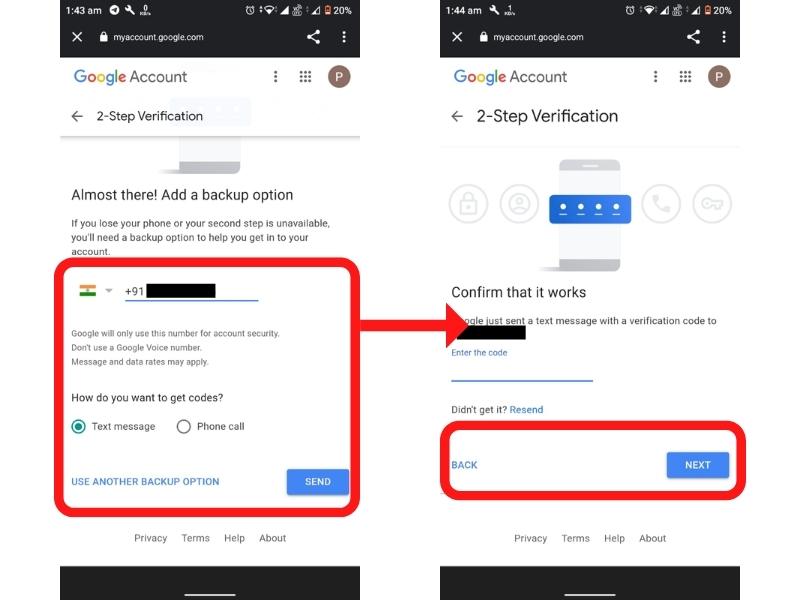
系统将提示您输入验证码。 输入您通过短信或语音电话收到的验证码,然后点击“继续”。
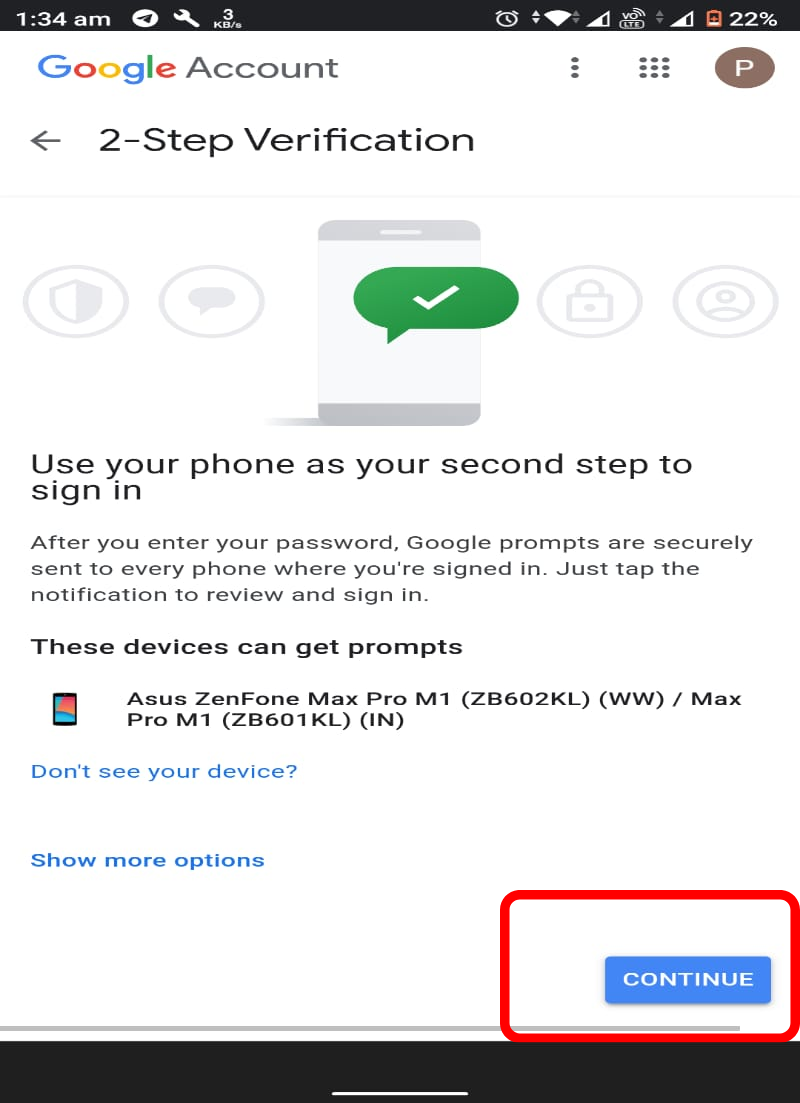
您已成功为您的 Gmail 帐户启用两步验证。
步骤总结:
转到设置 > 搜索设置 > 两步验证 > 继续 > 添加手机号码 > 选择短信或语音电话 > 发送 > 输入收到的代码 > 继续。
从桌面:
打开您的浏览器并登录到您的 Gmail 帐户。 点击右上角的“个人资料图标”。 现在点击“管理您的 Google 帐户”。 然后点击“保护您的帐户”。 在您的屏幕上,您将找到两步验证。 点击“设置”。
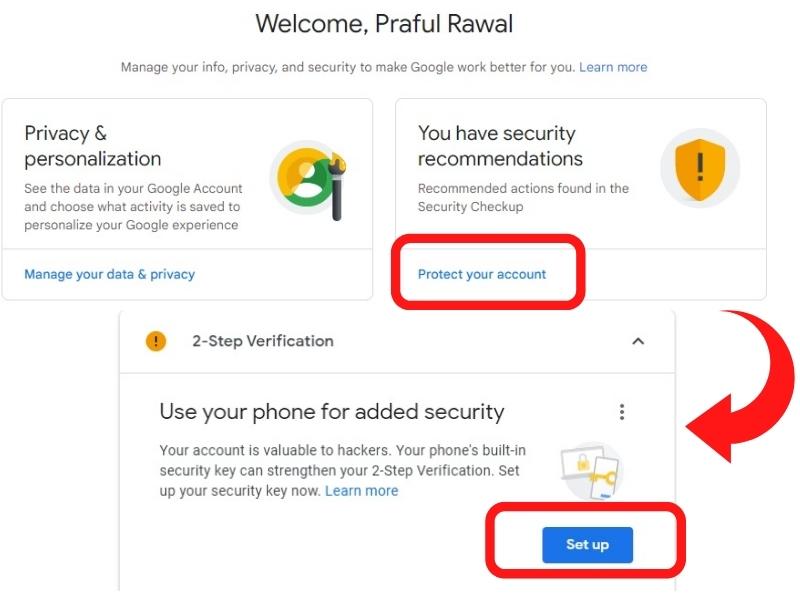
现在将提示您输入密码。 输入密码后,选择“继续”。
现在将您的手机号码添加为备用选项。 这样,如果您丢失了手机或无法进行第二步,您可以恢复您的帐户。
按照提示点击“发送”接收验证码。 系统将提示您输入验证码。 输入您收到的代码,选择您的第二步设备,然后单击“继续”。
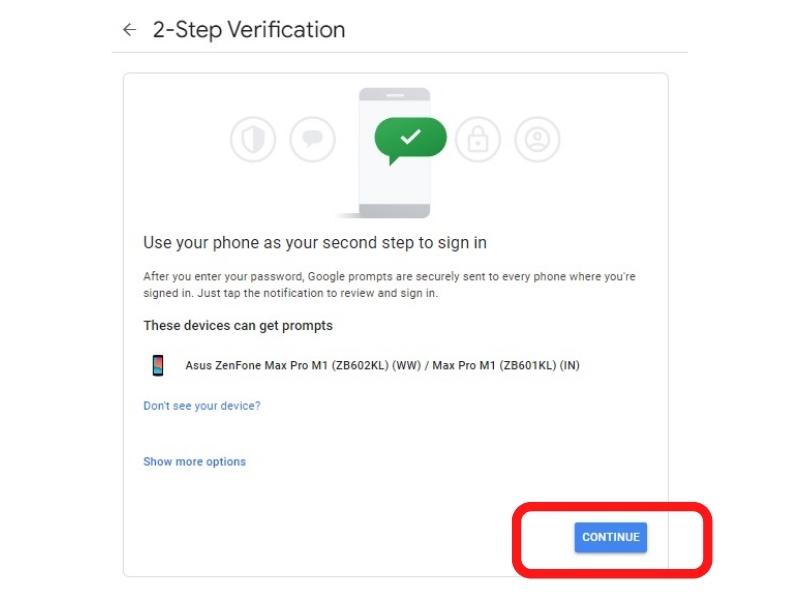
最后,点击“开启” 。
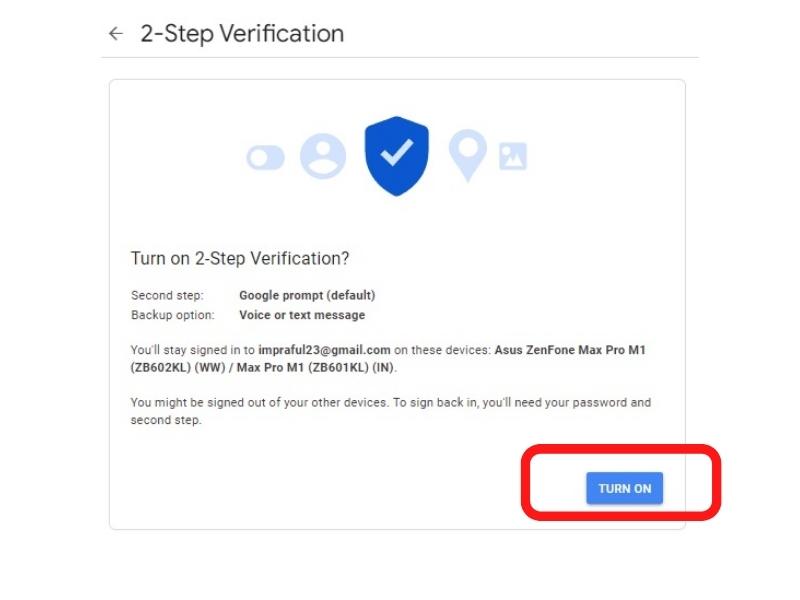
这样,您就成功为您的 Gmail 帐户开启了两步验证。
步骤总结:
个人资料图标 > 管理您的 Google 帐户 > 保护您的帐户 > 设置 > 继续 > 添加手机号码 > 短信或语音电话 > 发送 > 输入收到的代码 > 打开。
检查您的 Gmail 登录历史记录并保持安全
Gmail 的登录历史记录是了解您的帐户是否已被其他人访问并追踪可疑活动的好方法。 密切关注您的 Gmail 帐户可以帮助您保护您的个人信息并确保您的帐户安全。 我们希望本指南可以帮助您了解有关检查 Gmail 帐户历史记录的更多信息,并为您提供一些有用的提示来保护您的电子邮件。
常见问题
如何在 Gmail 应用中查看我的登录历史记录?
如果您想在智能手机上查看 Gmail 登录历史记录,请打开 Gmail 应用并点击右上角的三个垂直点。 点击设置>管理您的 Google 帐户>管理您的数据和隐私。 向下滚动到网络和应用活动>管理所有网络和应用活动。 在这里,您将看到所有 Gmail 登录历史记录。
如何在其他设备上退出 Gmail?
如果您想在其他设备上退出 Gmail,请转到“上次帐户活动”。 在这里,您可以看到登录到您的 Gmail 帐户的所有设备。 要从设备注销,请访问“安全检查”。 现在点击“您的设备”。 在这里,您将看到所有活动和过去的设备。 要从设备退出,请点击“设备”,然后点击“退出”。
如何删除我的 Gmail 登录历史记录?
如果您想删除您的 Gmail 登录历史记录,
- 通过网络浏览器登录您的帐户
- 在右上角,单击齿轮图标
- 点击“设置”
- 选择“数据和隐私”。
- 在“历史设置”下,单击您要自动删除的活动或历史设置
如果我的 Google 密码泄露了怎么办?
如果您认为您的密码已泄露,请转到“设置”并点击“密码”。 您可能需要重新登录或输入密码。 现在输入您的新密码,然后点击“更改密码”。
为什么我无法登录我的 Google 帐户?
由于各种原因,您可能无法登录您的 Google 帐户。 可能是您输入了错误的密码或忘记了用户名。 如果您仍然遇到问题,请访问“ Google 帐户恢复”页面。
如果您忘记了您的电子邮件地址/用户名怎么办?
如果您忘记了您的电子邮件地址或用户名,请点击“忘记电子邮件”按钮。 然后系统会提示您输入电话号码或辅助邮箱。 输入此信息后,点击“提交”。 然后,Google 会向您发送一封包含您的用户名的电子邮件。
如何在计算机上更改您的 Gmail 密码?
要在计算机上更改您的 Gmail 密码,请转到“设置”并点击“密码”。 您可能需要重新登录或输入密码。 现在输入您的新密码,然后点击“更改密码”。
如何让我的 Gmail 帐户更安全?
有很多方法可以让您的 Gmail 帐户更安全。 两步验证是执行此操作的一种方法。 您还可以设置安全问题或使用应用密码。 您还可以打开登录通知并访问 Google 的“安全检查”页面,看看您还可以采取哪些措施来保护您的帐户。
延伸阅读:
- 如何在任何设备(桌面、iPhone、Android)上退出 Gmail
- 想要删除 Gmail 帐户? 这是永久删除 Gmail 的正确方法
- 如何在 Gmail 中使用一次性电子邮件地址来减少垃圾邮件
- 如何使用 Gmail 搜索芯片优化搜索结果
- 备份 Gmail 帐户的 5 种简单方法
- Gmail 存储空间已满? 如何快速解决问题 [指南]
